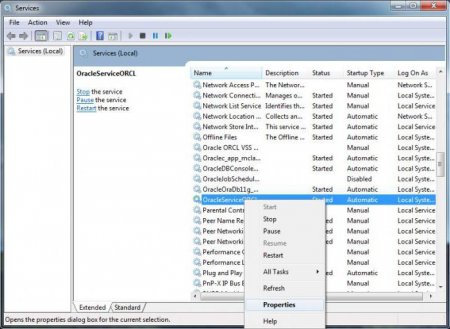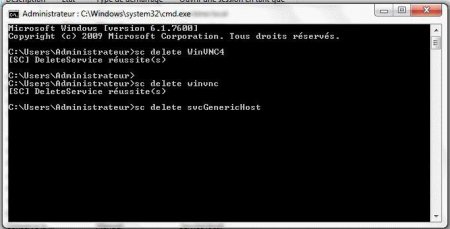Як видалити службу в Windows 7: прості методи для початківців
У будь-якій системі при великій кількості встановленого програмного забезпечення можна помітити, що будь-який додаток активує свою власну службу, не кажучи вже про те, що і в системі їх працює в тому ж фоновому режимі просто сила-силенна. Давайте подивимося, як видалити непотрібні служби Windows 7 з застосуванням найпростіших методів. Заодно дамо пояснення щодо того, як почистити систему ще, щоб вона працювала кілька швидше.
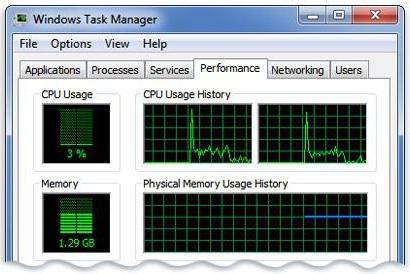 Він звертає увагу на ці компоненти тільки тоді, коли система починає відверто гальмувати або зависати, а то й ще перезавантажуватися. Ось тут-то і приходить розуміння того, як видалити службу в Windows 7 яка задіює максимальне споживання системних ресурсів або відверто навантажує систему без усякої потреби. Найперший і найпростіший крок – очистити меню автозавантаження. Звичайно, видалення служби не відбудеться, зате відключити будь-який з самозагружающихся компонентів можна. Для цього використовується універсальна команда msconfig, що вводиться в рядку меню «Виконати» (Win + R для швидкого доступу). Тут на вкладці автозарузки можна відключити практично все, що побажаєте, хіба що залишити антивірусний модуль (втім, він і сам не дасть користувачеві прав на відключення, якщо це серйозний пакет, а не якийсь дешевий або безкоштовний сканер).
Він звертає увагу на ці компоненти тільки тоді, коли система починає відверто гальмувати або зависати, а то й ще перезавантажуватися. Ось тут-то і приходить розуміння того, як видалити службу в Windows 7 яка задіює максимальне споживання системних ресурсів або відверто навантажує систему без усякої потреби. Найперший і найпростіший крок – очистити меню автозавантаження. Звичайно, видалення служби не відбудеться, зате відключити будь-який з самозагружающихся компонентів можна. Для цього використовується універсальна команда msconfig, що вводиться в рядку меню «Виконати» (Win + R для швидкого доступу). Тут на вкладці автозарузки можна відключити практично все, що побажаєте, хіба що залишити антивірусний модуль (втім, він і сам не дасть користувачеві прав на відключення, якщо це серйозний пакет, а не якийсь дешевий або безкоштовний сканер).
Як видалити службу в Windows 7: загальні принципи підходу до задачі
Не секрет, що і сама система, і встановлені програми активують свої власні процеси, які можуть бути просто не видно користувачеві. Що найсумніше, все це проходить, так би мовити, повз його очей.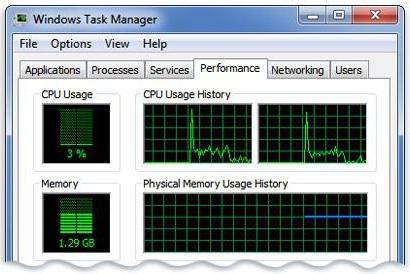
Як видалити службу Windows 7 з командного рядка
Якщо хто не знає, командний рядок рятує абсолютно завжди. Не працює або не вантажиться система? Не питання – три команди, і все знову працює. Те ж саме стосується і деяких компонентів, встановлених в системі, які можуть, м'яко кажучи, просто заважати або займати занадто багато ресурсів (наприклад, апдейтери програм або той ж флеш-плеєр, установники модулів і оновлень Windows і т. д.). В принципі, боротися з усіма цими проявами можна. Запускаємо команду services.msc зі стандартного меню «Виконати» і зупиняємо необхідний компонент. Після цього переходимо безпосередньо до командного рядку де прописуємо sc delete «назва служби» (без лапок) і натискаємо Enter. До речі, щоб не займатися непотрібними речами, можна просто скопіювати назву процесу зі згаданого вище редактора.Видалення ключів реєстру
Тепер подивимося, як видалити службу Windows 7 з використанням ключів і записів системного реєстру. Обмовимося відразу: спосіб для непосвячених користувачів досить небезпечний, оскільки неправильні дії можуть позначитися на працездатності системи і привести до її повного фарбую. Тим не менш Викликаємо редактор реєстру командою regedit з того ж меню «Виконати» і переходимо до гілці HKLM. Далі використовуємо директорію SYSTEM і підпапку CurrentControlSet, де знаходимо каталог Services. Розкривши останній, можна буде побачити все те, що встановлено в робочому стані. Відповідно, можна видалити непотрібне, попередньо переглянувши параметри знаходження файлів за параметрами ImagePath і DisplayName.Зупинка служби оновлення системи
Що стосується встановлюваних апдейтів, то видалити службу оновлень Windows 7 як би сильно цього не хотілося, просто не вийде, оскільки вона, що називається «вшита» в систему. Єдине, що можна зробити, так це провести її відключення, але не більше. Для цього потрібно здійснити перехід в центр оновлення Windows, а вже там задати потрібний параметр (чи повне відключення, то повідомлення перед завантаженням і установкою, тощо). АЛЕ! Досить часто потім починаються проблеми з деякими супутніми програмами, для яких такі апдейти критично важливі в роботі (ті ж антивіруси). Так що відключати цю службу не рекомендується, а то ще чого доброго та ж «сімка» при неможливості поновлення видасть синій екран, внаслідок конфлікту з якимсь програмним продуктом. Далеко ходити не треба. Той самий застарілий Office 2003 саме такі проблеми і створює.Відключення або видалення непотрібних компонентів
Нарешті, якщо вже розбиратися в питанні про те, як видалити службу в Windows 7 не можна обійти стороною і деякі компоненти системи, які користувач практично ніколи не запускає, а вони, так сказати, висять мертвим вантажем. Мова йде про компоненти системи, які можна знайти у відповідному розділі "Панелі управління", пов'язане з встановленням та знищенням програм. Тут поле діяльності дуже широке. Можна, наприклад, відключити службу друку, якщо принтера в системі немає, не використовувати модуль Hyper-V, не задіяти віддалене з'єднання Telnet, загалом, відключити можна багато всього. Але без спеціальних знань робити цього не рекомендується.Швидке завершення
Ось, власне, і все про те, як видалити службу в Windows 7. Але якщо говорити, про швидке завершення процесу або служби (працює або завислої), природно, в тому ж "Диспетчері завдань" можна зробити примусове завершення роботи. Однак це аж ніяк не означає, що процес або послуга будуть видалені. Так, і пам'ятайте, що видалення файлів і папок на зразок PerfLogs або HOSTS результату не дасть – все одно вони будуть відновлені при повторному завантаженні системи, а супутні їм служби так і залишаться недоторканими. Втім, можна поставити який-небудь оптимізатор начебто Advanced System Care, який в режимі реального часу буде просто вивантажувати з пам'яті зайві процеси. Але це вже інше питання.Читайте також
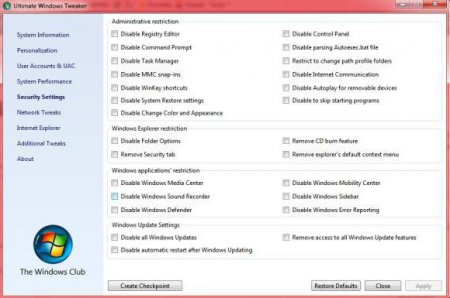
Компютер і інтернет
Відключити непотрібні служби Windows 7. Налаштування та оптимізація Windows 7
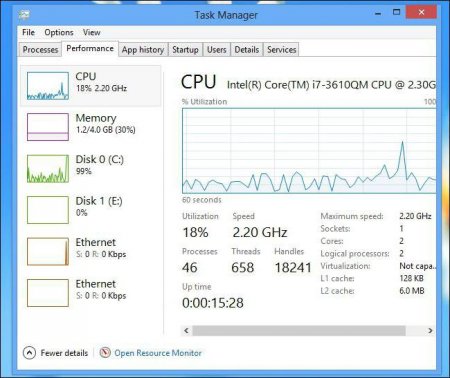
Компютер і інтернет
Windows 10: як зменшити завантаження ЦП шляхом відключення непотрібних компонентів, служб та процесів
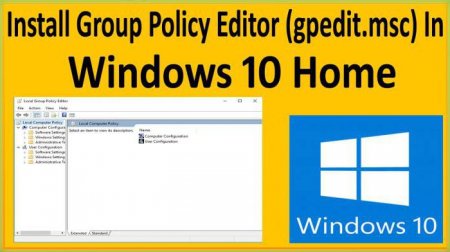
Компютер і інтернет
Система не знаходить gpedit.msc. Windows 10: як виправити ситуацію найпростішими методами?
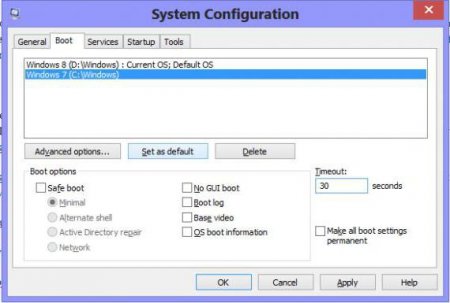
Компютер і інтернет
Команда msconfig (Windows 10): як зайти в налаштування конфігурації системи
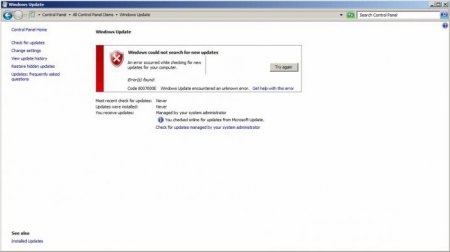
Компютер і інтернет
Код 8007000e. Помилка оновлення Windows 7: як виправити?
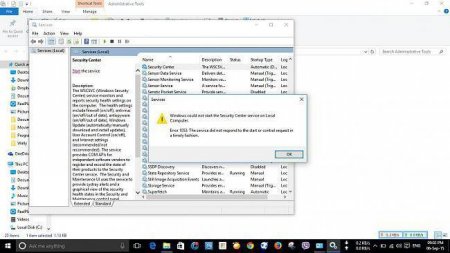
Компютер і інтернет
Windows не вдалося запустити службу центру забезпечення безпеки: як вирішити проблему?
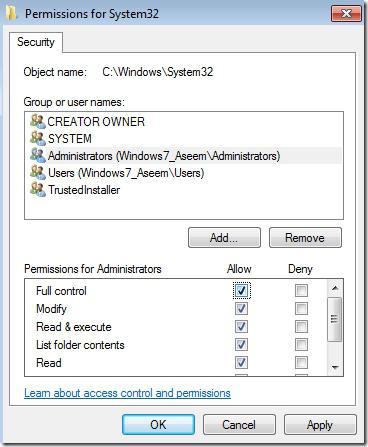
Компютер і інтернет
Trustedinstaller - що це? Trustedinstaller Windows 7. "Запитайте дозвіл від Trustedinstaller" - що робити?
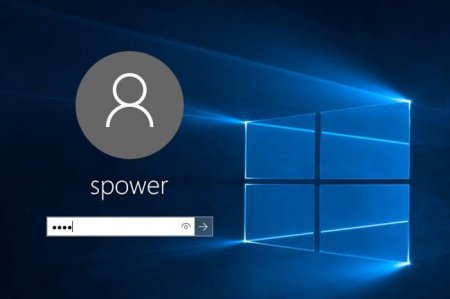
Компютер і інтернет
Як здійснити вхід без пароля. Windows 10: найпростіші методи відключення